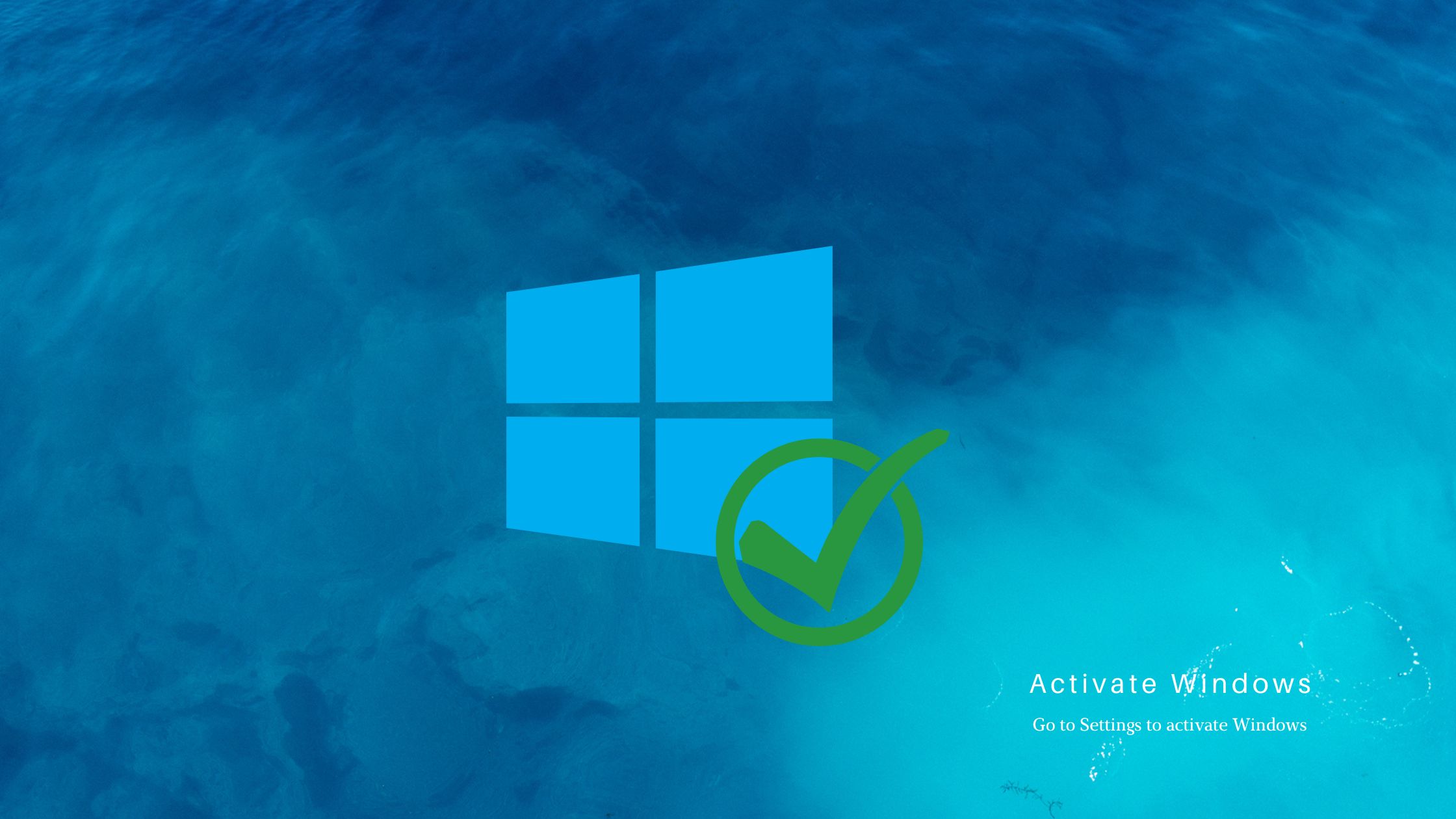PondokGue.com – Cara menghilangkan activate Windows 11 perlu diketahui para penyuka gratisan. Memang patut diakui bahwa lisensi Windows resmi bagi sebagian kalangan tergolong mahal.
Apalagi jika gajinya masih UMR Jogja atau malah di bawahnya, tentu ngos-ngosan.
Sistem operasi yang dikembangkan oleh Microsoft ini biasa digunakan pada perangkat komputer, laptop maupun tablet.
Perusahaan memang mengizinkan siapapun untuk mengunduhnya secara gratis. Namun tidak termasuk product key atau lisensinya.
Baru ketika ingin mengaktifkannya secara resmi, kalian harus membayar lisensi Windows tersebut terlebih dahulu.
Namun jika tidak, maka akan muncul watermark Activate Windows pada bagian kiri bawah layar. Nah, apabila hal tersebut sedang kalian alami, maka cara menghilangkan Activate Windows 11 sebenarnya tidak terlalu sulit.
Ada berbagai cara untuk mengatasinya, seperti melalui Powershell, Registry editor, notepad, CMD dan software Universal Watermark Disabler.
Cara Menghilangkan Activate Windows 11 melalui Universal Watermark Disabler
Cara menghilangkan Activate Windows 11 yang pertama bisa dilakukan melalui software Universal Watermark Disabler. Software ini ampuh untuk menyembunyikan watermark Activate Windows 11, baik itu dari salinan beta atau developer Windows 11.
Berikut ini cara menghilangkan Activate Windows 11 melalui Universal Watermark Disabler:
- Pertama, silakan download softwarenya terlebih dahulu.
- Jika sudah selesai diunduh, silakan klik kanan file uwd.zip
- Kemudian pilih opsi Extract all, untuk mengekstrak semua filenya
- Selanjutnya buka file usd.exe dengan klik dua kali
- Nantinya akan muncul beberapa opsi, pilih saja tombol Install untuk memasang software tersebut
- Silakan baca dengan cermat peringatannya, jika sudah langsung saja klik Yes untuk menyetujuinya.
- Tunggu hingga proses instalasinya selesai, lalu klik OK untuk keluar.
Berhasil, kini laptop kalian sudah tidak menampilkan watermark Activate Windows lagi. Mudah, kan?
Gunakan Windows Powershell
Cara menghilangkan Activate Windows 11 berikutnya adalah menggunakan Windows Powershell.
Berikut ini langkah-langkah yang harus kalian lakukan untuk menghilangkan watermark notifikasi pengaktifan Windows 11:
- Pertama, silakan klik kolom pencarian Windows pada bagian bawah
- Lalu ketikkan Powershell pada kolom yang tersedia
- Jika sudah, maka muncul hasilnya yaitu aplikasi Windows PowerShell
- Selanjutnya, klik kanan pada aplikasi tersebut
- Langsung saja pilih Run as administrator
- Apabila sudah masuk Windows PowerShell Window, silakan jalankan perintah slmgr /renew dan tekan tombol Enter
- Tunggu prosesnya selesai. Jika sudah, silakan restart laptop kalian
Sebenarnya cara ini hanya akan memperbarui masa trial dari Microsoft saja. Nantinya jika masa trialnya sudah habis, silakan lakukan cara ini lagi untuk menghilangkan watermark Activate Windows 11.
Via Registry Editor
Cara menghilangkan Activate Windows 11 lainnya bisa melalui Registry Editor atau bisa dikenal RegEdit.
Berikut ini langkah-langkah yang bisa kalian ikuti:
- Pertama, silakan tekan tombol Windows+R pada keyboard untuk membuka kotak dialog Run
- Lalu pada kolom yang tersedia, ketikkan regedit dan langsung saja tekan tombol Enter
- Nah, kalian akan diarahkan ke menu Registry Editor, silakan navigasikan ke path ini: Computer > HKEY_CURRENT_USER > Control Panel > Desktop
- Lihat dan temukan opsi key PaintDesktopVersion pada panel sebelah kanan
- Lalu klik dua kali untuk mengeditnya
- Nah, pada kolom Value data, silakan masukkan 0 dan klik tombol OK.
Jika kalian sudah melakukannya dengan benar, silakan restart laptop kalian.
Selesai, kini watermark Activate Windows 11 sudah hilang.
Cara Menghilangkan Activate Windows 11 melalui Notepad
Bagi sebagian orang, cara menghilangkan Activate Windows 11 berikutnya ini jarang diketahui. Namun sebenarnya cara ini cukup ampuh untuk menghilangkan watermark tersebut.
Berikut ini caranya:
Langsung saja buka Notepad
Masukkan skrip ini @echo off taskkill /F /IM explorer.exe explorer.exe exit
Jika sudah, klik pada opsi File > Save as.
- Oya, simpan Notepad tersebut dengan ekstensi .bat (Misalnya: activate.bat)
Nah, jika ingin menghilangkan watermark Activate Windows 11, langsung saja klik kanan pada file .bat dan pilih opsi Run as administrator.
- Nantinya Script yang telah diatur tadi akan merefresh perangkat kalian, sekaligus menghilangkan watermark Activate Windows 11.
Demikian beberapa cara menghilangkan Activate Windows 11 untuk kalian. Tak perlu bingung jika kalian merasa terganggu dengan kemunculan watermark tersebut.
Cukup ikuti salah satu langkah di atas untuk menghilangkannya. Selamat mencoba!